WPS PPT 排练计时秘籍,电脑版演示文稿的绝佳放映技巧
WPS PPT 中的排练计时功能,能让您的演示文稿放映更加精准和出色,掌握这一功能,将为您的展示带来极大的便利。
在电脑版 WPS 演示文稿中,排练计时的使用有着独特的方法和技巧。
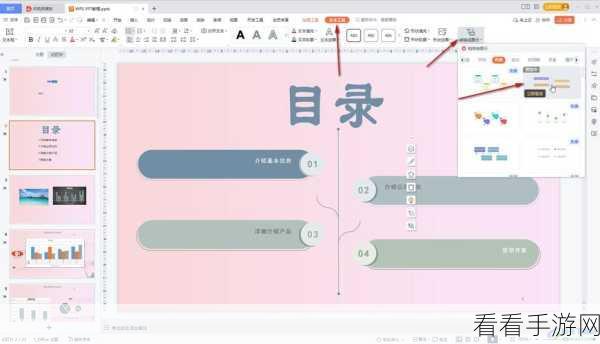
打开您想要设置排练计时的演示文稿,在菜单栏中找到“幻灯片放映”选项,点击后会出现一系列相关功能。
在“幻灯片放映”选项中,您能轻松找到“排练计时”这个功能按钮,点击它,您就可以开始对每一页幻灯片进行计时设置了。

当您点击“排练计时”后,演示文稿会进入放映模式,您可以根据自己的演讲节奏和内容,手动控制每页的停留时间,系统会自动记录您的操作时间。
在排练过程中,如果您觉得某一页的时间设置不够准确,可以随时暂停或重新开始计时。
完成排练计时后,记得保存您的设置,这样,在正式放映时,演示文稿就能按照您设定的时间自动播放了。
熟练运用 WPS 演示文稿电脑版的排练计时功能,能够让您的演示更加流畅自然,给观众留下深刻的印象。
文章参考来源:WPS 官方帮助文档及个人使用经验总结。
